Korjaus: Käyttäjäprofiilin AD-tuontityö ei ole käynnissä SharePointissa

Jos saat virheilmoituksen, kun yrität lisätä uutta käyttäjää SharePointiin Active Directoryn kautta, sinun on muutettava palvelimesi ominaisuuksia.
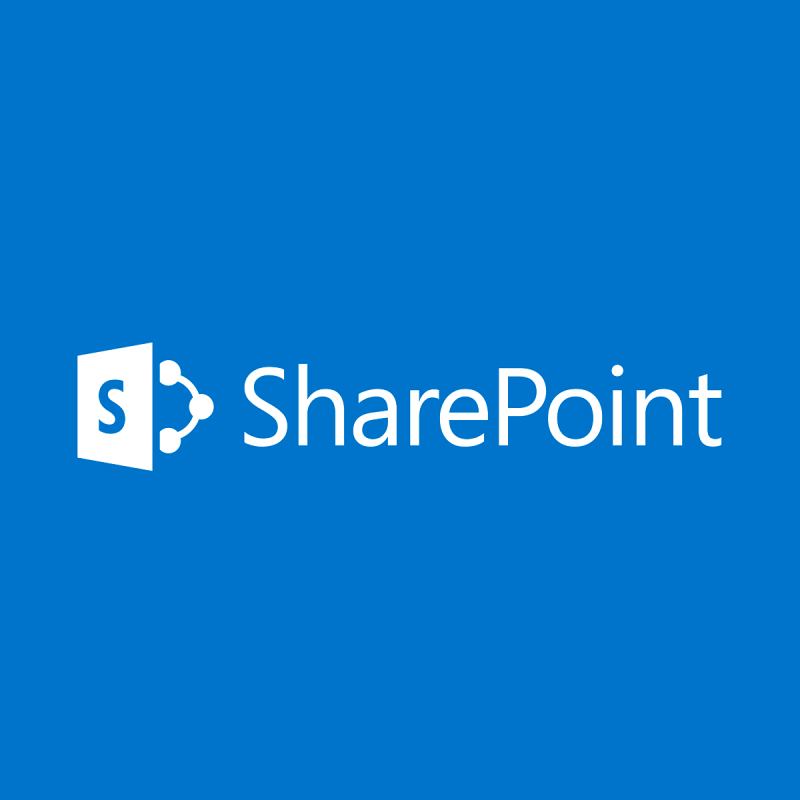
Yrittääkseen sisällyttää Microsoft Office Suiteen niin monta sovellusta, joka on olennaista työympäristöissä, Microsoft päätti sisällyttää myös SharePointin .
Tätä monipuolista yhteistyötyökalua voidaan käyttää dokumenttien hallinta- ja tallennusjärjestelmänä, mutta tuote on erittäin konfiguroitavissa ja käyttö vaihtelee huomattavasti organisaatioittain.
Ohjelmistot ovat kuitenkin ohjelmistoja, ja SharePointilla on oma osansa virheistä ja mutkista. Yksi hyvä esimerkki on virhe, jonka käyttäjät ovat raportoineet, jos Active Directory -tuontiajastintyö ei toimi:
I created User Profile service application in SharePoint 2016 and created synchronization connection to import users from AD. Then started full synchronization but it is not importing any user from AD. “Profile Synchronization Status” is always in Idle mode.
Koska SharePoint perustuu organisointityöhön, uusien jäsenten tuomatta jättäminen voi vaikuttaa vakavasti ohjelman toimivuuteen.
Siksi olemme päättäneet koota tämän luettelon, jotta voit ohjata sinut askel askeleelta toteuttamiskelpoiseen ratkaisuun.
Kuinka korjaan SharePoint-käyttäjäprofiilin tuontivirheen?
Kaikki tilan palvelimet, jotka käyttävät käyttäjäprofiilipalvelua, eivät myöskään saa suorittaa Service Job -tyyppisiä ajastintöitä.
Meidän tapauksessamme käyttäjäprofiilin tuonti on myös palvelutyö ja se voi toimia vain palvelimilla, joissa on käyttäjäprofiilipalvelu. Tämä tarkoittaa, että tilalla ei ole palvelimia, jotka voivat suorittaa työn.
Muuta palvelimesi ominaisuuksia
$SIs = Get-SPServiceInstance | ?{$_.typename -match "profiilipalvelu"}
$Farm = Hanki-SPFarm
$FarmTimers = $Farm.TimerService.Instances
$1onLine = $false
foreach ($SI $SI:ssä)
{Jos($SI.Status -eq "Online")
{$1onLine = $true
foreach ($FT in $FarmTimers)
{if($SI.Server.Address.ToString() -eq $FT.Server.Name.ToString())
{if($FT.AllowServiceJobs -eq $false)
{write-host -ForegroundColor Red "Palvelutyöt EIVÄT ole käytössä UPS-palvelimella" $FT.Server.Name.ToString()
write-host -ForegroundColor vihreä "Palvelutöiden käyttöönotto palvelimella: " $FT.Server.Name.ToString()
$FT.AllowServiceJobs = $true
$FT.Päivitä()
}
else{write-host -ForegroundColor green "Palvelutyöt on jo otettu käyttöön palvelimella: " $FT.Server.Name.ToString()}
}
}
}
}
If($1onLine -eq $false ){write-host -ForegroundColor red "Tällä tilalla ei ole käyttäjäprofiilipalvelua verkossa!"}
Yllä kirjoitettu PowerShell-komento varmistaa, että tilalla on vähintään yksi User Profile Service -esiintymä. Lisäksi tämä asettaa AllowServiceJobs-ominaisuuden arvoksi tosi kyseisten palvelimien ajastininstanssille .
Jos palvelimen ominaisuuksien muuttaminen tuntuu liian monimutkaiselta, toinen ratkaisu olisi käynnistää käyttäjäprofiilipalvelu palvelimelta, jossa palvelutyöt ovat sallittuja.
Kun noudatat näitä ohjeita, sinulla ei enää pitäisi olla ongelmia tuontitöiden kanssa SharePointin Active Directory -ominaisuuden avulla.
Jos olet tietoinen muista tavoista ratkaista tämä ongelma, älä epäröi jakaa niitä kanssamme alla olevassa kommenttiosassa.
Jos saat virheilmoituksen, kun yrität lisätä uutta käyttäjää SharePointiin Active Directoryn kautta, sinun on muutettava palvelimesi ominaisuuksia.
Jos et voi käyttää SharePointia Excel- ja Word-tiedostojen avaamiseen tai jakamiseen, meillä on sinulle muutama nopea ratkaisu. Älä epäröi kokeilla niitä.
Valitettavasti kirjautuminen ei toimi juuri nyt [Korjaa SharePoint-virhe]
Tutustu Windows 10:n 10 suosituimpaan pikanäppäimeen ja siihen, miten voit hyödyntää niitä tehokkaasti töissä, koulussa ja muissa asioissa.
Opas BitLockerin käyttöön, Windows 10:n tehokkaaseen salausominaisuuteen. Ota BitLocker käyttöön ja suojaa tiedostosi helposti.
Opas Microsoft Edge -selaushistorian tarkastelemiseen ja poistamiseen Windows 10:ssä. Saat hyödyllisiä vinkkejä ja ohjeita.
Katso, kuinka voit pitää salasanasi Microsoft Edgessä hallinnassa ja estää selainta tallentamasta tulevia salasanoja.
Kuinka eristää tekstin muotoilua Discordissa? Tässä on opas, joka kertoo, kuinka Discord-teksti värjätään, lihavoidaan, kursivoitu ja yliviivataan.
Tässä viestissä käsittelemme yksityiskohtaisen oppaan, joka auttaa sinua selvittämään "Mikä tietokone minulla on?" ja niiden tärkeimmät tekniset tiedot sekä mallin nimen.
Palauta viimeinen istunto helposti Microsoft Edgessä, Google Chromessa, Mozilla Firefoxissa ja Internet Explorerissa. Tämä temppu on kätevä, kun suljet vahingossa minkä tahansa välilehden selaimessa.
Jos haluat saada Boogie Down Emoten Fortnitessa ilmaiseksi, sinun on otettava käyttöön ylimääräinen suojakerros, eli 2F-todennus. Lue tämä saadaksesi tietää, miten se tehdään!
Windows 10 tarjoaa useita mukautusvaihtoehtoja hiirelle, joten voit joustaa, miten kohdistin toimii. Tässä oppaassa opastamme sinut läpi käytettävissä olevat asetukset ja niiden vaikutuksen.
Saatko "Toiminto estetty Instagramissa" -virheen? Katso tämä vaihe vaiheelta opas poistaaksesi tämän toiminnon, joka on estetty Instagramissa muutamalla yksinkertaisella temppulla!

![Valitettavasti kirjautuminen ei toimi juuri nyt [Korjaa SharePoint-virhe] Valitettavasti kirjautuminen ei toimi juuri nyt [Korjaa SharePoint-virhe]](https://blog.webtech360.com/resources3/images10/image-341-1009025312039.png)








